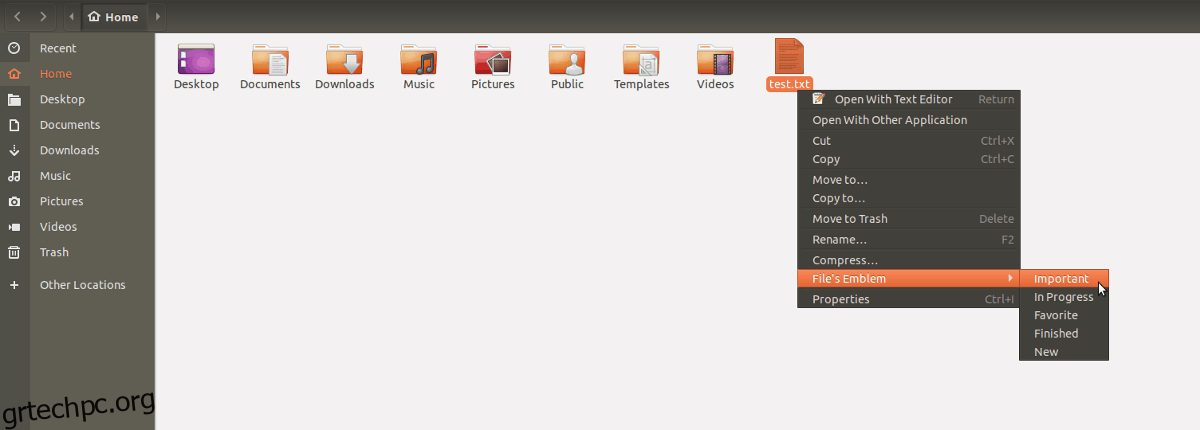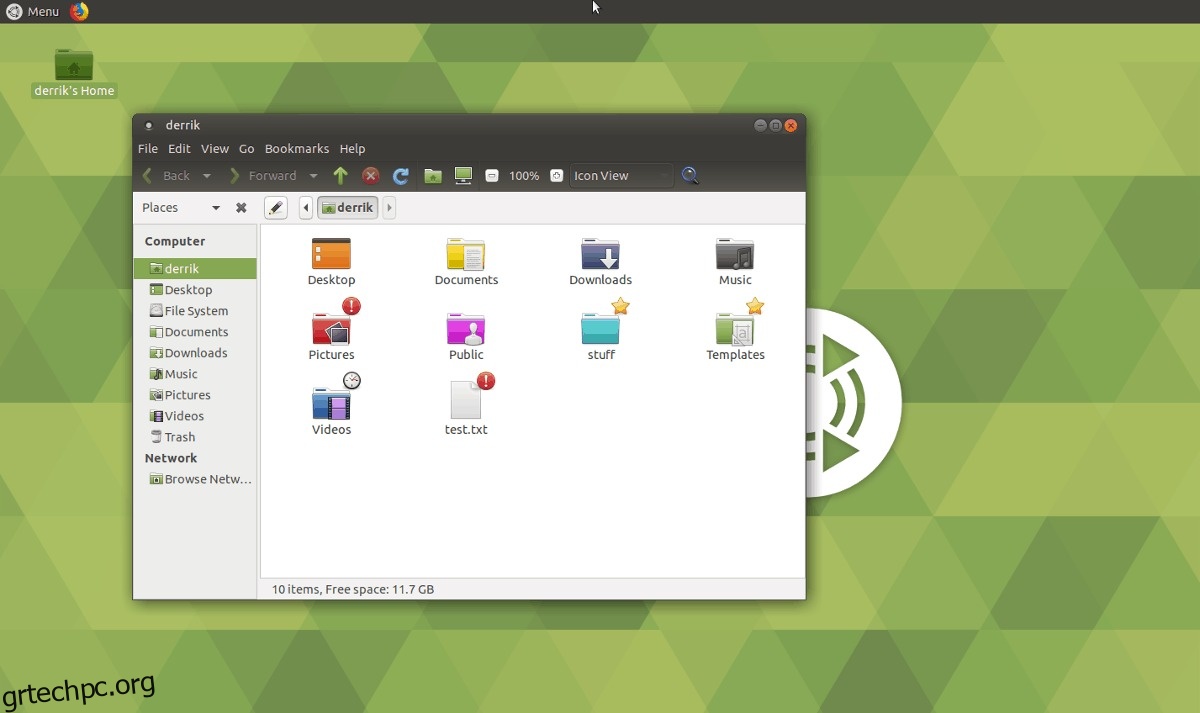Το Folder Colors είναι μια επέκταση για τη διαχείριση αρχείων Linux που επιτρέπει στο χρήστη να προσαρμόζει γρήγορα τους φακέλους στο Linux. Μπορεί να αλλάξει την εμφάνιση μεμονωμένων φακέλων, να προσθέσει σήματα και πολλά άλλα. Είναι ανοιχτού κώδικα και είναι διαθέσιμο για χρήση σε Ubuntu, Debian, Arch Linux, Fedora, OpenSUSE και άλλα. Με αυτό, η πλοήγηση και η εύρεση μεμονωμένων φακέλων στο πρόγραμμα περιήγησης αρχείων βελτιώνεται πολύ.
Σημείωση: Επίσημα, το Folder Color υποστηρίζει τους διαχειριστές αρχείων Nautilus και Caja. Δεν θα λειτουργήσει με κανέναν άλλο διαχειριστή αρχείων.
Πίνακας περιεχομένων
Εγκαταστήστε το Χρώμα φακέλου
Για να μπορέσουμε να διαμορφώσουμε το χρώμα φακέλου και να το χρησιμοποιήσουμε για να αλλάξουμε τον τρόπο εμφάνισης των φακέλων στη διαχείριση αρχείων Linux, απαιτείται εγκατάσταση. Για να το εγκαταστήσετε, ξεκινήστε ένα τερματικό και ακολουθήστε τις οδηγίες που ταιριάζουν στο λειτουργικό σας σύστημα Linux.
Ubuntu
Το εργαλείο Χρώμα φακέλων βρίσκεται στις κύριες πηγές λογισμικού του Ubuntu και οι χρήστες μπορούν να το εγκαταστήσουν γρήγορα ξεκινώντας ένα τερματικό και χρησιμοποιώντας το εργαλείο διαχείρισης πακέτων Apt.
sudo apt install folder-color folder-color-caja folder-color-common -y
Debian
Επίσημα, το Folder Color δεν είναι διαθέσιμο για το Debian και δεν υπάρχει πακέτο με δυνατότητα λήψης στις κύριες πηγές λογισμικού. Ωστόσο, χάρη στην υπηρεσία OpenSUSE Build, οι χρήστες του Debian μπορούν να το εγκαταστήσουν ούτως ή άλλως! Για να το ξεκινήσετε, ξεκινήστε ένα τερματικό και ακολουθήστε τα παρακάτω βήματα.
Βήμα 1: Αναβαθμίστε την έκδοση του Debian στην έκδοση 9 (Σταθερή), εάν δεν την εκτελείτε ήδη. Η αναβάθμιση είναι απαραίτητη, καθώς το πακέτο λογισμικού Folder Color τρίτων κατασκευαστών δεν υποστηρίζει καμία άλλη έκδοση του Debian.
Βήμα 2: Κάντε λήψη του πακέτου Folder Color DEB χρησιμοποιώντας την εντολή wget.
wget https://download.opensuse.org/repositories/home:/tangerine:/deb9-xfce-4.12/Debian_9.0/amd64/folder-color_0.0.86-7_amd64.deb
Για την έκδοση 32-bit, κάντε την ακόλουθη εντολή.
wget https://download.opensuse.org/repositories/home:/tangerine:/deb9-xfce-4.12/Debian_9.0/i386/folder-color_0.0.86-7_i386.deb
Βήμα 3: Εγκαταστήστε το πακέτο στον υπολογιστή σας Debian μέσω της εντολής dpkg.
sudo dpkg -i folder-color_0.0.86-7_*.deb
Βήμα 4: Διορθώστε τυχόν προβλήματα εξάρτησης που μπορεί να προκύψουν κατά την εγκατάσταση του Folder Color στο Debian εκτελώντας την εγκατάσταση του apt-get.
sudo apt-get install -f
Arch Linux
Για να λάβετε το χρώμα φακέλου στο Arch, πρέπει να χρησιμοποιήσετε το AUR. Για να αλληλεπιδράσετε με το AUR, εγκαταστήστε τα πακέτα Git και Base-devel.
sudo pacman -S git base-devel
Λαμβάνοντας υπόψη τις εξαρτήσεις, χρησιμοποιήστε την εντολή κλώνου git και τραβήξτε το πιο πρόσφατο στιγμιότυπο του Χρώματος φακέλου από το AUR.
git clone https://aur.archlinux.org/folder-color-bzr.git
Μετακινήστε το τερματικό από τον αρχικό κατάλογο στο φάκελο nw folder-color-nautilus-bzr του Arch PC σας με την εντολή CD.
cd folder-color-bzr
Εγκαταστήστε το πακέτο Nautilus Folder Color στο Arch Linux με makepkg. Κατά τη δημιουργία πακέτων από το AUR, να έχετε κατά νου ότι μερικές φορές συμβαίνουν σφάλματα εξάρτησης. Εάν συμβεί αυτό σε εσάς, επισκεφθείτε τη σελίδα Folder Color Nautilus AUR και δώστε τους να λειτουργούν χειροκίνητα.
Σημείωση: φροντίστε επίσης να εγκαταστήσετε το πακέτο εναλλαγής φακέλων. Κατέβασέ το εδώ.
makepkg -si
Μαλακό καπέλλο
Το Fedora δεν έχει επίσημη υποστήριξη για το Folder Color, επομένως όσοι θέλουν να το χρησιμοποιήσουν πρέπει να το εγκαταστήσουν από ένα αποθετήριο Copr τρίτου κατασκευαστή. Για να ενεργοποιήσετε το αποθετήριο Copr, εκκινήστε ένα τερματικό και πληκτρολογήστε την ακόλουθη εντολή.
Σημείωση: δυστυχώς, το αποθετήριο Copr Folder Color δεν υποστηρίζει το Caja, διαχείριση αρχείων. Μεταγλωττίστε τον πηγαίο κώδικα με μη αυτόματο τρόπο, εάν χρειάζεστε υποστήριξη για αυτόν.
sudo dnf copr enable sogal/folder-color
Το αποθετήριο Folder Color Copr λειτουργεί στον υπολογιστή σας Fedora. Το επόμενο βήμα είναι να εγκαταστήσετε την επέκταση Χρώμα φακέλου μέσω του διαχειριστή πακέτων DNF.
sudo dnf install folder-color-common folder-color-common-lang nautilus-extension-folder-color
OpenSUSE
Για να ρυθμίσετε το Folder Color στο OpenSUSE, εκκινήστε ένα τερματικό και εκτελέστε τη διαχείριση πακέτων Zypper για να λειτουργήσουν όλα.
sudo zypper install folder-color folder-color-common caja-extension-folder-color nautilus-extension-folder-color
Γενικό Linux
Ο πηγαίος κώδικας του Folder Color είναι διαθέσιμος στο Launchpad, για λειτουργικά συστήματα Linux που δεν τον υποστηρίζουν επίσημα. Κατεβάστε το, εξάγετε το και διαβάστε τις οδηγίες στο αρχείο πηγαίου κώδικα για να το εγκαταστήσετε στο σύστημά σας.
Προσαρμόστε φακέλους με Χρώμα φακέλου
Το Folder Color είναι επέκταση διαχείρισης αρχείων, όχι πρόγραμμα, επομένως δεν υπάρχει ξεχωριστό παράθυρο για άνοιγμα. Αντίθετα, όλα συμβαίνουν μέσα στον διαχειριστή αρχείων.
Για χρήση, βρείτε οποιονδήποτε φάκελο στη διαχείριση αρχείων και επιλέξτε τον με το ποντίκι. Στη συνέχεια, κάντε δεξί κλικ στο φάκελο και αναζητήστε το “Χρώμα φακέλου” στο μενού περιβάλλοντος.
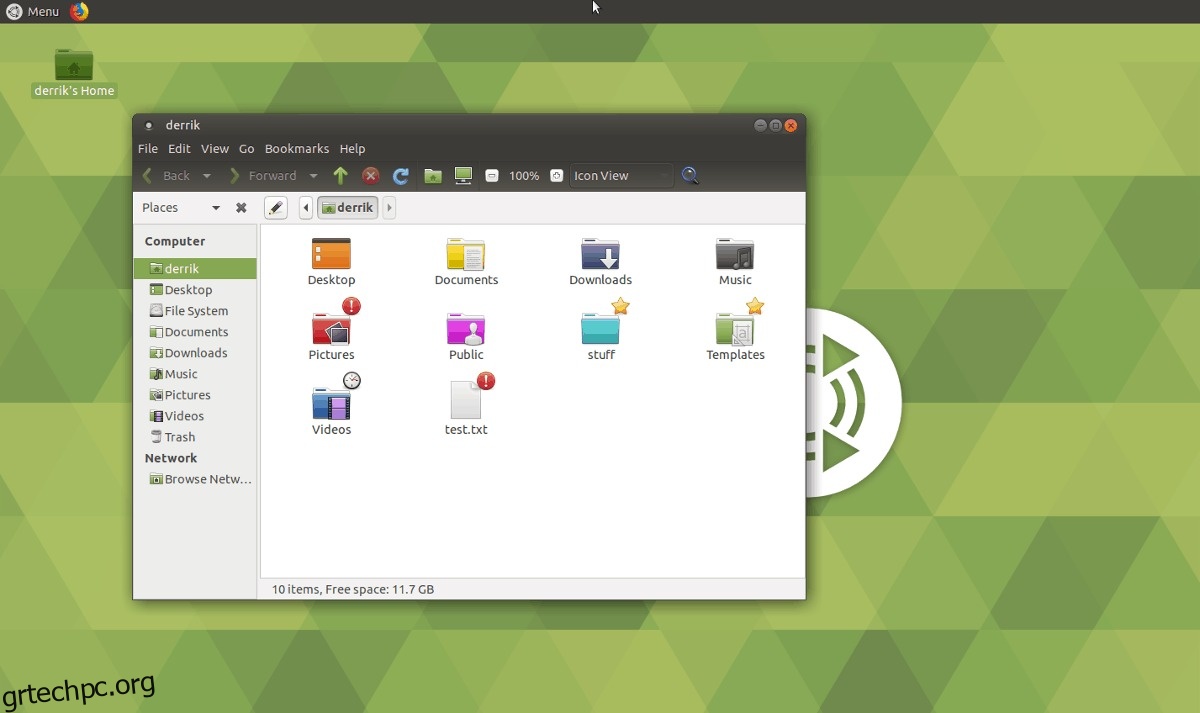
Τοποθετήστε το δείκτη του ποντικιού πάνω από το “Χρώμα φακέλου” για να αποκαλύψετε τις επιλογές χρώματος. Στο υπομενού, επιλέξτε ένα χρώμα και κάντε κλικ σε αυτό για να αλλάξετε άμεσα το χρώμα ενός φακέλου.
Προσθέστε σήματα σε φακέλους και αρχεία με Χρώμα φακέλου
Η κύρια λειτουργία της επέκτασης Χρώμα φακέλου είναι να επιτρέπει στους χρήστες να αλλάζουν την εμφάνιση οποιουδήποτε καταλόγου. Ωστόσο, η αλλαγή των χρωμάτων δεν είναι το μόνο πράγμα που μπορεί να κάνει το Folder Color. Μπορεί επίσης να χρησιμοποιηθεί για την προσθήκη εμβλημάτων σε καταλόγους και αρχεία.
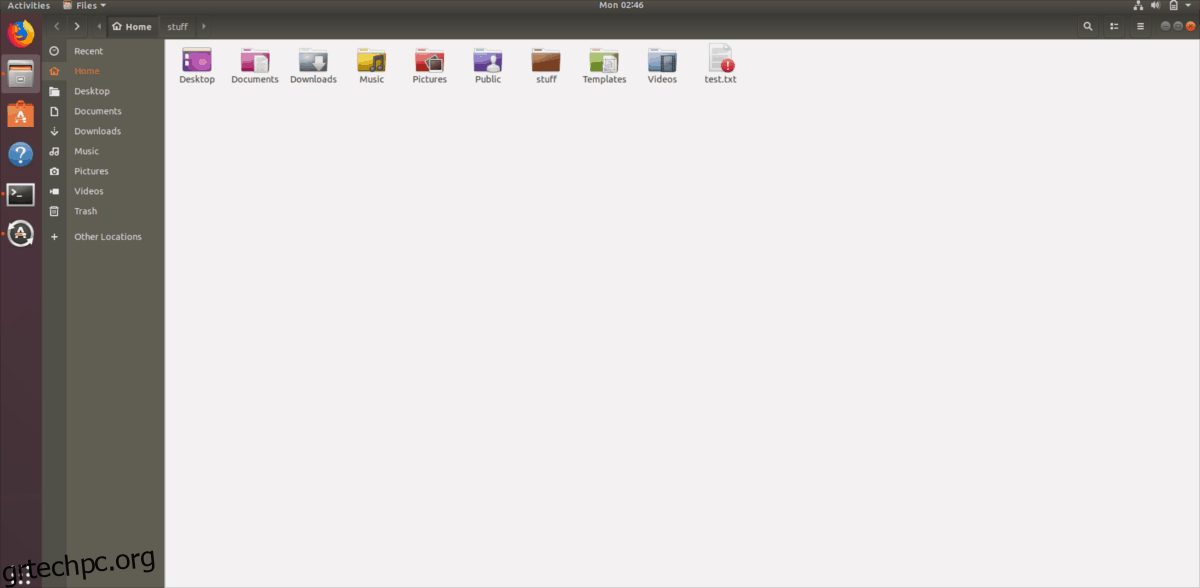
Η προσθήκη εμβλημάτων σε φακέλους είναι πολύ απλή. Λειτουργεί με τον ίδιο τρόπο που η αλλαγή των χρωμάτων λειτουργεί στη διαχείριση αρχείων.
Για να προσθέσετε ένα έμβλημα, ξεκινήστε τη διαχείριση αρχείων και εντοπίστε ένα αρχείο ή φάκελο. Κάντε δεξί κλικ στο φάκελο και επιλέξτε την επιλογή “Folder’s Color” (ή το έμβλημα του αρχείου για μεμονωμένα αρχεία) στο μενού.
Στο μενού “Χρώμα φακέλου”, κάντε κύλιση προς τα κάτω και επιλέξτε ένα έμβλημα για προσθήκη στον επιλεγμένο φάκελο.